Microsoft OneDrive を WordPress ファイルマネージャーに接続する
WP File Downloadが提供するこのツールのおかげで、大量のデータを保存することができます。空間。
OneDriveは、Microsoft が Office Online サービス スイートの一部として運営しているファイル ホスティングおよび同期サービスです。 OneDrive使用すると、ユーザーはさまざまなプラットフォームを通じてファイルや個人データを保存したり、ファイルを共有したり、ファイルを同期したりできます。 WP File Download
の開発者は、 OneDriveに接続できるようにするツールを作成し、サーバーのストレージ容量に重大な影響を与えません。
WordPress OneDrive ファイルマネージャーを使用する必要があるのはなぜですか?
この Wordpress OneDrive ファイル マネージャーの統合により、非常に簡単な方法で大量のストレージを節約できます。それだけでなく、 OneDrive と Wordpress が提供するさまざまなツールを使用して作業する場合、作業がはるかに簡単になります。
ご存知のとおり、サーバー上のストレージには多くの要素があり、このスペースを節約する方法もたくさんあります。この WP File Download ツールは、非常に簡単な方法でサーバーを支援するように設計されています。
この WP File Download ツールを使用すると、WordPress サイトを OneDrive に接続できます。これにより、クラウドでホストされているすべてのファイルを WP File Download で使用できます。これらのファイルはサーバーにダウンロードすることなく、次の場所でのみインデックス付けされるためです。同じ時間です。 ストレージにはまったく影響しません。
これらのファイルをサーバーでホストしないという利点があるだけでなく、 OneDriveに保存したファイルを管理することもできます。このツールを使用すると、アカウントにファイルを追加したり、フォルダーを作成したり、ファイルを削除したりできます。サイトからすべてのファイル OneDrive 管理できます。また、 OneDrive にファイルを追加して、WPサイトでそれらを表示することもできます。 したがって、WPサイトから OneDrive アカウントを管理する以外に、すべてをクラウドに保存したい場合は、このツールが最適です。
クライアント Web サイト向けの強力なファイル管理ソリューションをお探しですか?
WP File Downloadが答えです。 ファイル カテゴリ、アクセス制限、直感的な UI などの高度な機能を備えています。
一流のファイル整理でクライアントを感動させましょう!
OneDrive 接続を確立する方法
このOneDrive WP File Downloadに加えてアドオン (プラグイン) がインストールされていることを確認してください(アドオンには Google Drive と Dropbox の統合も含まれています)。
Microsoft アプリを作成するには、https://apps.dev.microsoft.com/login に移動し、Microsoft アカウントにサインインする必要があります。
次に、アプリケーション名を入力します。
「プラットフォーム」セクションで、 「プラットフォームの追加 > Web」をクリックします。
WP File Download > [構成] > [クラウド接続] > OneDriveに移動します。ここで URL をコピーして、Microsoft アプリに貼り付けることができます。
これでほぼ完了です。 「新しいパスワードを生成」
パスワードが生成され、コピーして変更を保存します。
OneDriveのWP File Download > [構成] > [クラウド接続]で WP サイトに移動します。 セクションでは、生成されたパスワードと Microsoft アプリケーションからのアプリケーション ID をコピーして貼り付けます。
[ ONEDRIVE設定の保存]をクリックして、 OneDriveを接続します
アクセスを検証する必要がありますので、 「はい」
これで、 OneDrive アカウントにルート フォルダーが作成されます。
WP File Download ダッシュボードに OneDrive フォルダーを作成するオプションも追加されます。
WordPress ファイルを WordPress Onedrive ドキュメントとして管理
この素晴らしいツールを使用すると、 OneDrive アカウントと自動的に同期される Wordpress サイトにフォルダーを作成でき、「WordPress OneDrive ドキュメント」をアップロードできるようになります。
WP File Downloadに移動し、[+新規] > [新しいOneDriveフォルダーOneDriveと同期されたフォルダーが作成されます。
このフォルダーは、 OneDrive アカウントで以前に自動的に作成されたルート フォルダー内にあります。
また、(WordPress 内の) フォルダーに追加されたすべてのメディアは OneDrive にも追加されます。アカウント内で以前に作成したフォルダーをルート フォルダーに移動して、WordPress Web サイトで確認することもできます。
数秒待つと、すべてのメディアが入ったフォルダがWPサイトに表示されます。
これらすべてのフォルダーを使用して、ファイルを片側からアップロードし、反対側で見ることができます。それは魔法ですね。
WordPress のダウンロード可能なファイルとしてのOneDrive ファイル
これらのファイルはすべて、サーバーに追加された他のファイルと同様に、右側のパネルにテーマ、フィルターなどすべてを含めて管理できます。
OneDriveフォルダーを使用してページ/投稿を作成するには、[ページ/投稿]に移動し、[ + ] > [ WP File Downloadカテゴリ]をクリックします。
OneDrive フォルダーを選択し、WordPress ページの公開をクリックします。
カテゴリは、選択したテーマで表示されます。
すべてのウェブマスターに呼びかけます!
WP File Downloadを使用してクライアントの Web サイトを強化します。 安全でカスタマイズ可能なファイル リポジトリを作成し、クライアントがファイルに簡単にアクセスして管理できるようにします。
今すぐ Web デザイン サービスをアップグレードしてください。
写真でわかるように、すべての機能はサーバーに保存されているファイルを使用するときと同じで、 Google ドライブ WP File Downloadが提供するテーマもすべて使用できます WP File Downloadものです。 何を待っていますか?
プラグイン アドオンの詳細については、こちらをご覧ください: https://www.joomunited.com/wordpress-products/wp-file-download/ onedrive -addon
ブログを購読すると、サイトに新しい更新があったときに電子メールが送信されるので、見逃すことはありません。
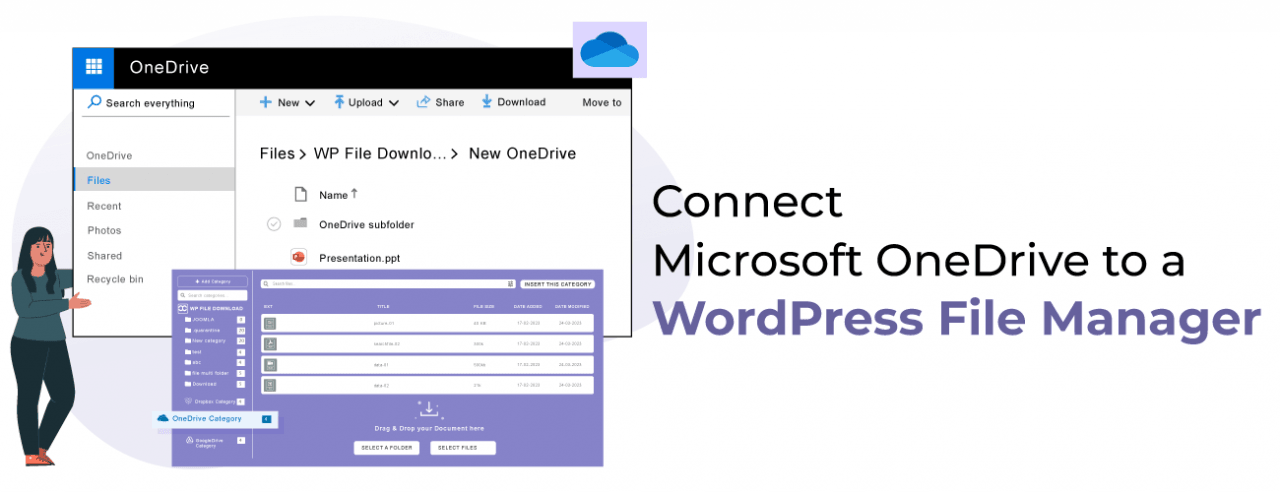





















コメント